Mi a képernyő nagyító a windows 7, 8, 10 - miért és hogyan kell használni
Nagyító - beépített operációs rendszer alkalmazás, amely lehetővé teszi, hogy növelje a részek a kép a monitoron. Ez segít megkülönböztetni tökéletesen töredékek megkülönböztethetetlen használata nélkül ezt a programot.
Hogyan kell megnyitni egy nagyítóval a Windows 7
Ebben az operációs rendszer, három módja van, hogy aktiválja az alkalmazás funkcióit: a „Start” menü, vezérlőpult segítségével, valamint az aktiválás egy speciális billentyű kombináció.
A Start menü
- Ehhez egyszerűen nyissa meg a „Start” és a keresési mezőbe írja be a nevét a hasznosság, majd nyissa meg a talált programot.

Fuss át a „Control Panel”
Ez a módszer a beépített eszközök szükség lehet probléma esetén a beépített Windows-kereső vagy hibák a „Start” menü.
- Nyissa meg a „Control Panel”, és megy a tétel „Kisegítő lehetőségek”;

- Nézet „Center”;

- A menü „egyszerűsítési munka számítógéppel”, válassza az „Engedélyezés nagyító”.

Billentyűkombináció Az eszköz aktiválása
A Windows operációs rendszer van a képesség, hogy fut a beágyazott alkalmazások kombinációi gombok. elegendő, hogy kombinált nyitó Nagyító «Win» gombok + „=”.
Nagyító a Windows 8 vagy 10
A modernebb operációs rendszerek (Windows 8 és 10) módon használni képernyőnagyítót valamivel nagyobb, mint a korábbi Windows-verziók. Ahhoz, hogy a jól ismert keresőmezőbe, kezelőpanel és gomb kombináció adunk a lehetőséget, hogy aktiválja a szerszámokat a rendszer paramétereit.
Fut át a központ
Ugyanígy a Windows 7, ez a menü gyakorlatilag nincs változás nem (változások nem érintik a meglévő funkcionalitás nagyító). Ezért a felhasználók nem kell semmilyen problémát a felvétel a segédprogramot.
Ispoluzem Botok menü
Itt van nem túl jelentős, de jelentős változás, ezért a felhasználók, akik váltott a régi operációs rendszert, előfordulhat némi problémát.
Hogyan lehet ellenőrizni a helyesírást és központozást
A „Start” Nem találtunk az ismerős keresőmező költözött, a tálca mellett a „Start”. Csak nyisd ki a kereső, és írja ki a program nevét.
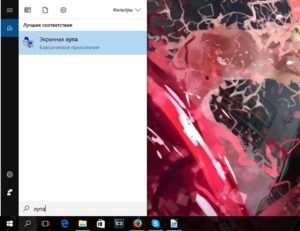
Hogyan kell használni az alkalmazást
Alapértelmezésben a program indul növelésére elkülönített részét a képernyőn.
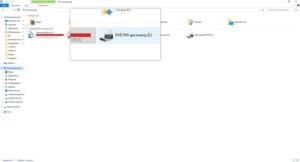
Ikonok „+” és „-” akkor nagyítás közelebb, kattintson a „formák” lehetővé teszi, hogy változtatni a módot az alkalmazás, amelyben a közüzemi pontosan 3: normál ablak módban, teljes képernyős, valamint biztosítja a tetején vagy alján a képernyőn.
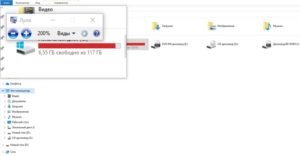
alkalmazás beállításai
Nagyító elég jó testreszabás. A zoom opció lehetővé teszi, hogy módosítsa a fokú közelítése. felvétele színes inverzió fog változni színek teljesen az ellenkezője. A méret a nagyító segítségével változtatni az aktív ablak maga programokat. Finomhangolása a megjelenése a képernyőn megjelenő betűk kell változtatni a szöveget a megközelítést. Konfigurálása alkalmazás belépés lehetővé teszi, hogy módosítsa elkezd programokat.
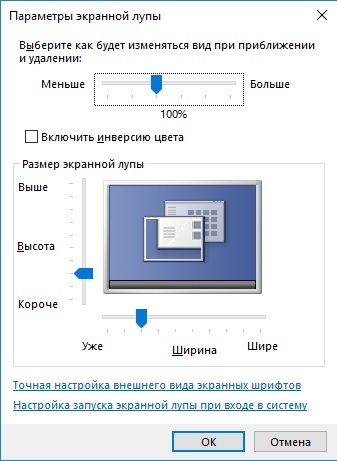
parancsikonok
Ez sokkal kényelmesebb használni az alkalmazást a „gyorsbillentyűk”. «Win» + «=» lehetővé teszi a nagyítást a tárgyakat, míg a kombinált «Win» + «-» bemutatni elhidegülés. «Ctrl» + «Alt» + «L» lehetővé közé ablakos mód, a kombináció a «Ctrl» + «Alt» + «F» kell kezdeni a program a teljes képernyőn, «Ctrl» + «Alt» + «D» lehetővé teszi, hogy rögzítse a nagyító a tetején vagy a képernyő alján. Egy gyors kilépés a közüzemi, csak nyomja «Alt» + «F4».
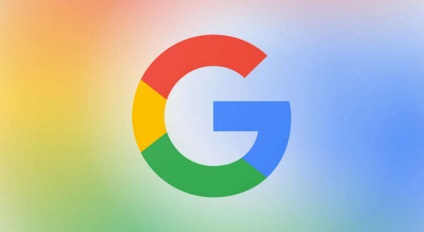

Mi az operációs rendszer? Típusú operációs rendszerek
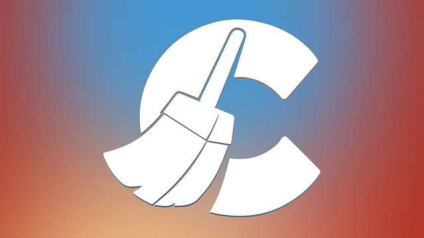
CCleaner - hogyan kell megtisztítani a számítógépet a portól?
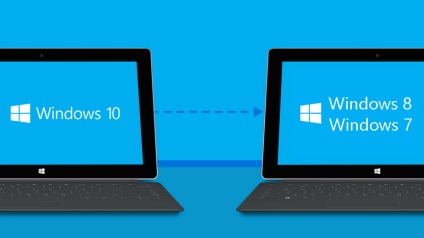
Hogyan visszaállíthatja a Windows 10 vagy Windows 7 8.1

Fiókok és a család biztonsága a Windows 10

Hogyan javíts hibákat és isdone.dll unarc.dll

Hogyan lehet regisztrálni Yandex Mail
